彻底禁用Chrome的“请停用以开发者模式运行的扩展程序”提示
前言
作为一个前端程序员,难免会有一些专属自己的小扩展,没必要每一个都发到Chrome应用商店去,虽然可以勾选“开发者模式”来运行本地插件,但是每次启动都会有一个烦人的“请停用以开发者模式运行的扩展程序”提示,这个提示有多烦人,接触过的人都知道,启动的时候它不立即提示,等过了几秒钟等你打开某个网页开始执行某些操作时它突然弹出来干扰你的操作,真是苦不堪言!所以总想着如何把它给去掉。

解决方法
网上搜索了一圈,发现主要有3种方法:组策略法,运行批处理法,直接改dll文件法。第一种组策略的据说很早就失效了,我亲测了一下确实没用。另外一个批处理的方法据说也生效了,而且批处理权限太大没敢尝试运行,直接试了第三种方法,一次性成功!下面记录一下解决过程(ps:原文说的不是特别清楚,有些误导人的地方,我这里全部重新截图描述一遍)。
20191029更新
重要!重要!重要!经网友提醒(感谢@蛋片鸡分享新方法),从Chrome75开始,之前的修改dll方法已经失效了,新方法更简单:下载version.dll文件然后放到和Chrome.exe同目录,然后重启Chrome即可(由于暂时没有Windows电脑,我本人暂未亲测,原文链接给出供各位自行参考:https://www.52pojie.cn/thread-988783-1-1.html ):

再次更新:
评论里有的网友说修改dll方法针对77也能成功,有的又说不能成功,建议大家2种方法都试一下。
20200220更新
经评论区网友@小旋风123 提醒,大约从Chrome79开始,使用上面的 version.dll替换会导致Chrome浏览器直接崩溃掉,需要换成这个更新的:version_v79.dll ,使用方法还是一样,解压后找到指定系统位数的version.dll放在和Chrome.exe同目录后重启Chrome即可。
修改dll文件法
打开Chrome安装目录,找到chrome.dll文件,用x64dbg打开,
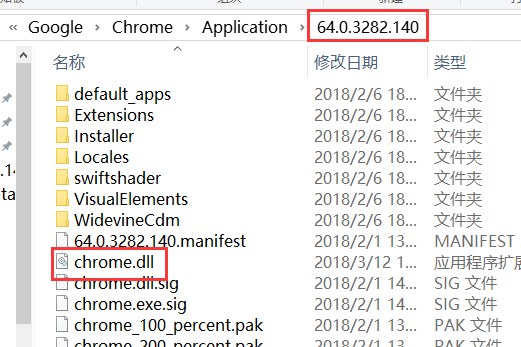
双击x96dbg.exe,然后选择x64dbg(如果打不开,换x32dbg打开):
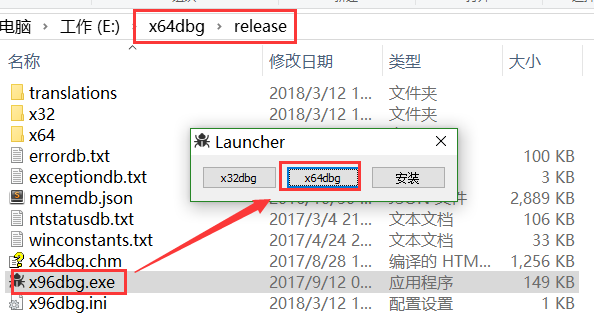
然后连续多次点击运行到用户代码按钮,直至窗口标题处的模块变成chrome.dll:
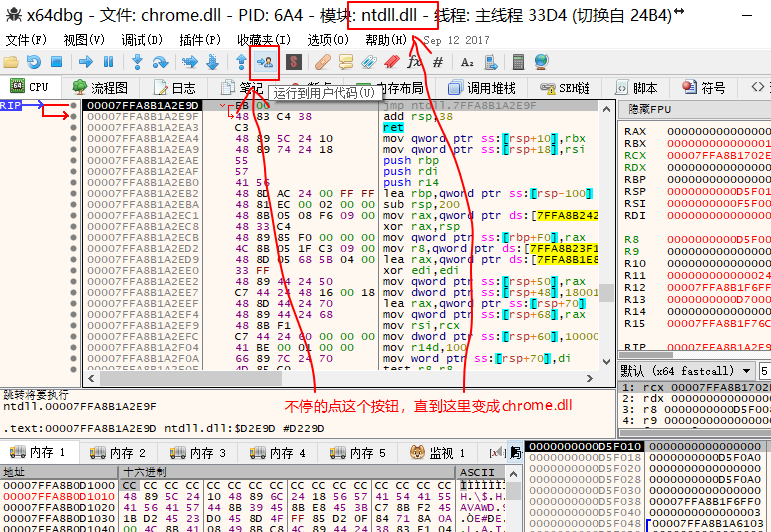
然后在主面板右键依次选择搜索 -> 当前模块 -> 字符串:
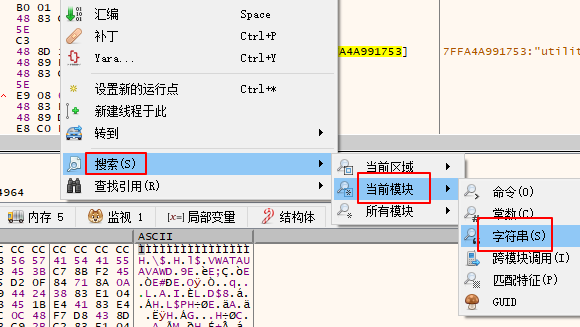
然后会打开一个搜索界面,等待进度条加载完毕,搜索ExtensionDeveloperModeWarning:
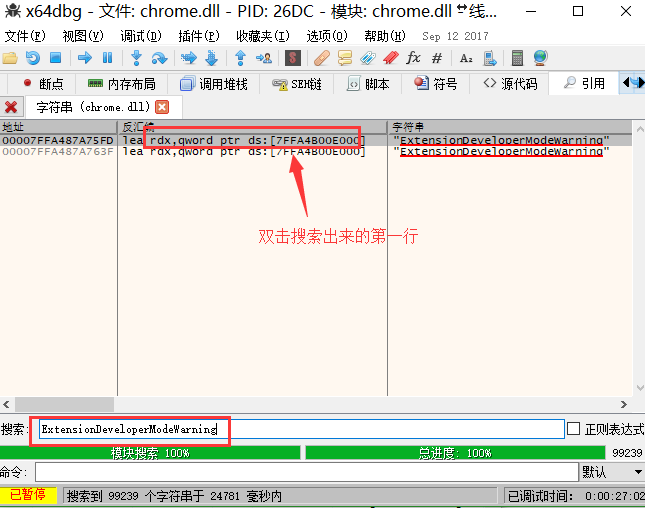
会搜到2条结果,双击第一个,跳转到反汇编界面,往上翻一点,找到cmp eax,2(也有可能是cmp eax,3):
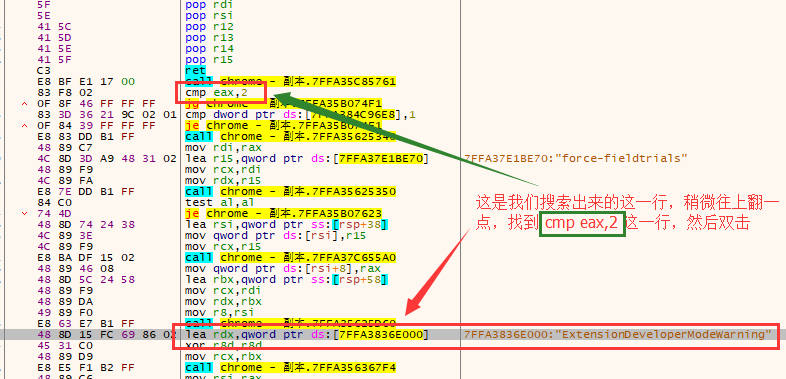
双击打开编辑页面,修改成cmp eax,9,然后点击确定,注意只需要点击一次确定即可,点击确定后它还是会继续弹出其它行的编辑界面,此时直接关闭对话框即可。:
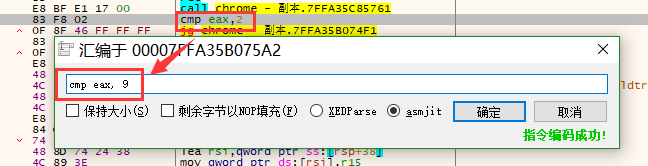
修改完之后Ctrl+P导出修改过的dll文件(点击修补文件按钮就是导出dll文件):
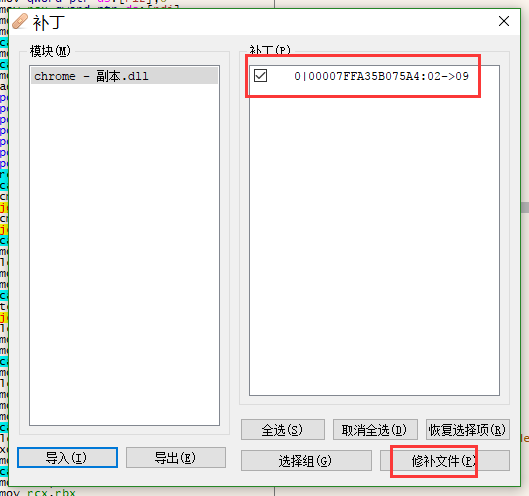
你可以把dll文件导出到其它某个位置,然后把原始chrome.dll文件备份,再把这个修改过的替换,然后重启Chrome,可以发现该死的提示已经没有了。
以上步骤测试于chrome@64.0.3282.140。
组策略法
经测试已失效:
https://jingyan.baidu.com/article/ce09321b7d581e2bff858f23.html
批处理法
以下方法未亲测,但据说已失效:
http://blog.csdn.net/a493113713/article/details/54917592
参考
https://www.52pojie.cn/forum.php?mod=viewthread&tid=695123&page=1&authorid=533705
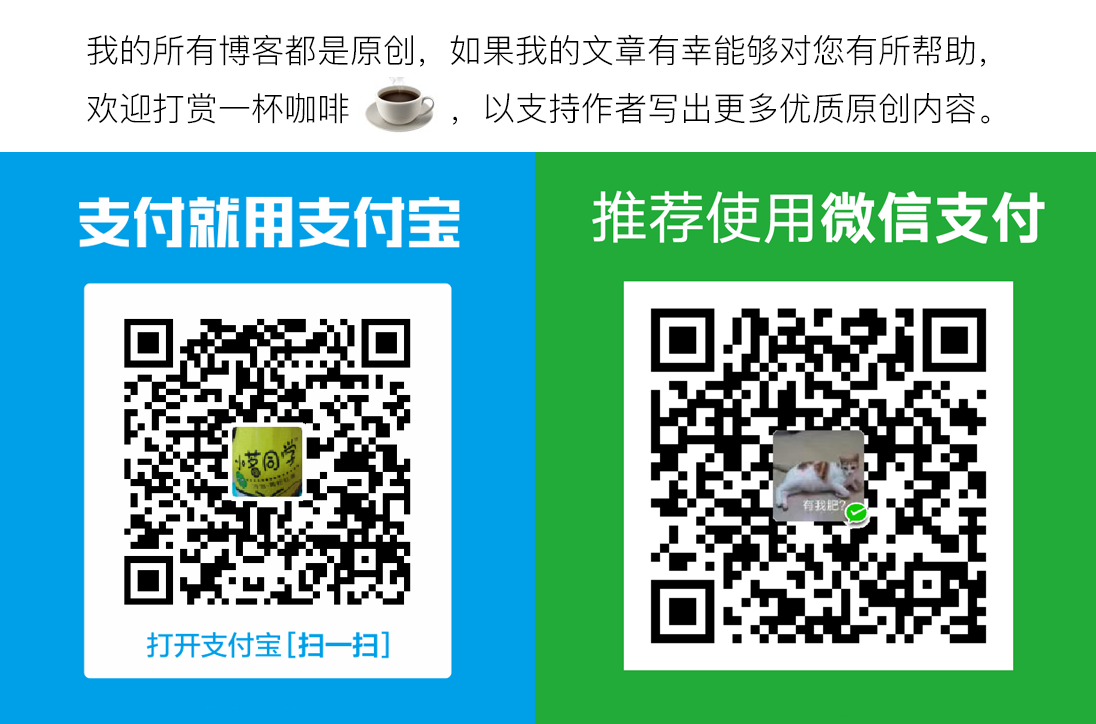
github:https://github.com/sxei
博客园:http://www.cnblogs.com/liuxianan
copyright ©2012-2020 小茗同学
【转载文章务必保留出处和署名,谢谢!】




【推荐】国内首个AI IDE,深度理解中文开发场景,立即下载体验Trae
【推荐】编程新体验,更懂你的AI,立即体验豆包MarsCode编程助手
【推荐】抖音旗下AI助手豆包,你的智能百科全书,全免费不限次数
【推荐】轻量又高性能的 SSH 工具 IShell:AI 加持,快人一步
· Linux系列:如何用 C#调用 C方法造成内存泄露
· AI与.NET技术实操系列(二):开始使用ML.NET
· 记一次.NET内存居高不下排查解决与启示
· 探究高空视频全景AR技术的实现原理
· 理解Rust引用及其生命周期标识(上)
· 阿里最新开源QwQ-32B,效果媲美deepseek-r1满血版,部署成本又又又降低了!
· 单线程的Redis速度为什么快?
· SQL Server 2025 AI相关能力初探
· 展开说说关于C#中ORM框架的用法!
· AI编程工具终极对决:字节Trae VS Cursor,谁才是开发者新宠?